Comment accepter les paiements récurrents sur le site WordPress ?
Publié: 2021-07-13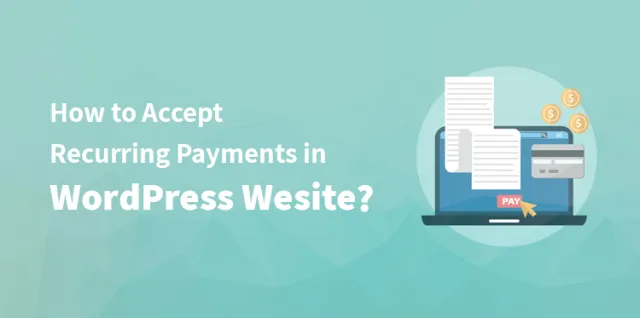
Envisagez-vous d'accepter les paiements récurrents sur votre site WordPress ? Alors opter pour les meilleures passerelles de qualité va vous aider à bien des égards. La facturation récurrente permet à vos clients de définir des intervalles de temps ou des intervalles personnalisés pour effectuer des paiements.
Si vous réfléchissez à la façon de le faire sur votre site WordPress, alors vous êtes au bon endroit. Dans cet article, nous allons parler des différentes méthodes que vous pouvez utiliser pour accepter les paiements récurrents dans WordPress . Mais avant cela, vous devez vous poser quelques questions.
Les avantages de la facturation récurrente :
Voici les avantages de la facturation récurrente. Regardons.
Moins de paiements en retard ou manquants : en plus de gérer les pertes de fonds potentielles, les coûts d'administration associés à la poursuite des paiements diminuent. C'est un double gain pour l'entreprise.
Diminue les frais administratifs : Le coût de la facturation et les autres frais associés sont réduits. Cela devient plus facile à comptabiliser. Il est particulièrement utile pour les entreprises qui traitent tout de manière numérisée.
Plus besoin de conversations de paiement : en configurant la facture récurrente, vous pouvez vous concentrer sur des sessions interactives positives avec vos clients concernant vos services ou produits au lieu de rechercher le paiement.
Offrez des offres de modification d'abonnement à vos clients : cela facilite le processus d'inscription à l'abonnement. La plupart des logiciels vous permettent de proposer des promotions pour votre page. Vous pouvez donner des essais gratuits aux nouveaux utilisateurs. Ou vous pouvez donner un meilleur plan à vos clients existants, en fonction de leur situation.
Sécurité : Vous pouvez être sûr que les données de vos clients sont sûres et sécurisées. Cela est dû aux passerelles de paiement sécurisées par lesquelles on accepte les paiements récurrents dans WordPress.
Vos clients bénéficient d'une meilleure expérience : si une facture récurrente est correctement configurée et intégrée à une interface facile à utiliser et compréhensible, elle donne une meilleure impression à vos clients.
Il peut promouvoir activement les conversions, et il y a aussi une chance de promotion organique car la plupart des gens aiment partager de belles expériences.
Réduit les coûts importants : à l'aide de quelques matériaux comme le papier, les tampons et les encres, vous pouvez facilement facturer vos clients. Ainsi, il n'est pas nécessaire de se rendre au bureau de poste. Vous n'avez plus besoin de payer vos employés pour le traitement de chaque relevé.
Rétention plus élevée : tout comme l'abonnement à la chaîne de télévision par câble et l'abonnement à la salle de sport continuent de générer des revenus plus élevés simplement parce que les paiements restent pour la plupart hors de vue et d'esprit. À moins qu'un utilisateur ne se retire pas lui-même de la facture récurrente, les paiements continuent à arriver.
Meilleure image de l'entreprise : Vous pouvez facilement réduire l'empreinte carbone de votre entreprise grâce à une facturation récurrente. Ces économies environnementales peuvent être promues auprès de vos clients, améliorant ainsi l'image globale de l'entreprise.
Comment pouvez-vous configurer les paiements récurrents via WordPress ?
Eh bien, il existe plusieurs méthodes dans lesquelles vous pouvez configurer votre site WordPress pour accepter les paiements récurrents. Ici, dans la section ci-dessous, nous allons discuter de 6 méthodes pour configurer les paiements récurrents via WordPress.
Méthode 1 : Utiliser WP Simple Pay pour les paiements récurrents
Pour permettre à votre WordPress d'accepter les paiements récurrents via Stripe Addon, vous devez suivre quelques étapes. Vous trouverez ci-dessous comment vous pouvez le faire étape par étape.
Étape 1 : Ouvrez d'abord un compte Stripe
Pour accepter les paiements récurrents dans WordPress, vous devez utiliser un processeur de paiement. Il vaut mieux commencer par Stripe. La première étape pour laquelle vous devez opter est d'ouvrir un compte Stripe.
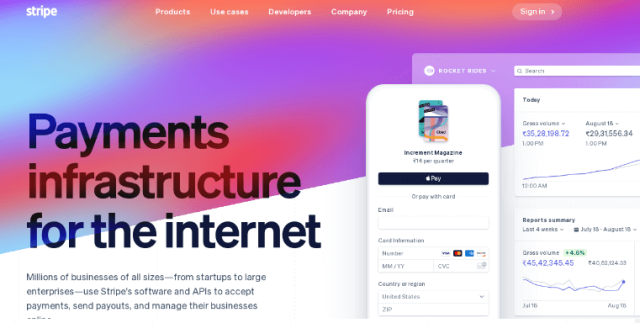
- Cliquez sur le bouton "Créer un compte" sur le site Web de Stripe et entrez votre nom, votre adresse e-mail et votre mot de passe.
- Après avoir atteint le tableau de bord, cliquez sur le lien "Activer votre compte" à gauche.
- Suivez les étapes suivantes pour confirmer l'adresse e-mail, puis donnez à Stripe certaines des informations de base sur votre type d'entreprise.
- Parcourez les liens présents sur la gauche pour voir si quelque chose s'applique à vous.
Stripe est livré avec de nombreuses fonctionnalités utiles pour vous aider dans votre entreprise. Il faut une semaine à Stripe pour vérifier le compte bancaire.
Étape 2 : Téléchargez le WP Simple Pay
Pour permettre à Stripe de fonctionner sur votre site WordPress, vous devez activer WP Simple Pay. Après avoir opté pour l'achat du plugin, téléchargez-le depuis l'e-mail d'achat qu'ils vous ont envoyé. Ou vous pouvez le télécharger à partir de votre compte WP Simple Pay.
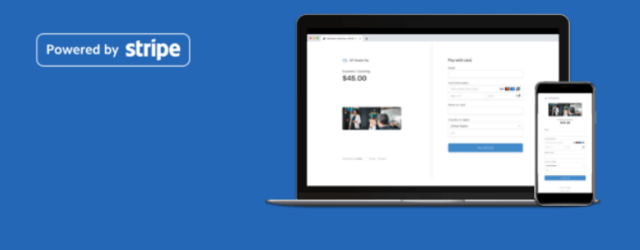
Pour l'installer, accédez au backend WordPress et cliquez sur "Ajouter un nouveau" sous les "Plugins".
Cliquez sur le "Upload Plugin" pour le terminer. Cliquez sur "Choisir un fichier" et recherchez le fichier WP Simple Pay.zip sur votre bureau.
Cliquez sur le bouton « Installer maintenant ». Ensuite, lorsque vous avez terminé le téléchargement, appuyez sur le bouton "Activer le plugin".
Étape 3 : Intégrez Stripe et WP Simple Pay
Avant d'accepter les paiements récurrents, vous devez lier votre compte Stripe et le WP Simple Pay. Voici comment faire:
Étape 1 : Cliquez sur les paramètres WP sur le côté gauche du tableau de bord WordPress. Ici, vous devez entrer les clés API pour intégrer les deux outils.
Vous pouvez facilement trouver vos clés API sur la page Clés API fournie sur le tableau de bord Stripe.
Étape 2 : Ensuite, vous devez entrer les clés publiables de test avec les clés secrètes publiables et en direct. Il s'agit de tester vos formulaires avant de les utiliser en direct.
Étape 3 : Visitez les onglets « Général » et « Confirmation de paiement » pour examiner plus de paramètres. Vous pouvez apporter les modifications nécessaires à partir d'ici.
Étape 4 : Créez un plan d'abonnement dans Stripe pour faciliter l'affichage de l'option pour le WP Simple Pay.
Étape 5 : Configurer un nouveau formulaire
Une fois que vous avez terminé de lier votre compte, vous devez créer un formulaire pour les paiements récurrents. Voici comment procéder étape par étape :
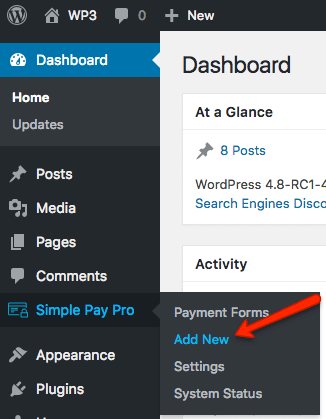
Étape i : Connectez-vous à l'administrateur WordPress. Accédez au simple Pay Pro et cliquez sur "Ajouter un nouveau".
Étape ii : Sur la page "Ajouter un nouveau formulaire de paiement", vous allez voir des onglets verticaux avec plusieurs groupes de paramètres. À partir de l'onglet Affichage du formulaire sur la page, vous pouvez ajouter les champs personnalisés au formulaire récurrent. De sa place, vous pouvez personnaliser la mise en page et les champs du formulaire sur la page.
Étape iii : Dans l'onglet Checkout Display, accédez à la configuration des paramètres de base liés à la fenêtre contextuelle Stripe.
Étape iv : Cliquez sur l'onglet « Options d'abonnement ».
Étape v : Il existe deux types de plans d'abonnement que vous pouvez choisir de créer :
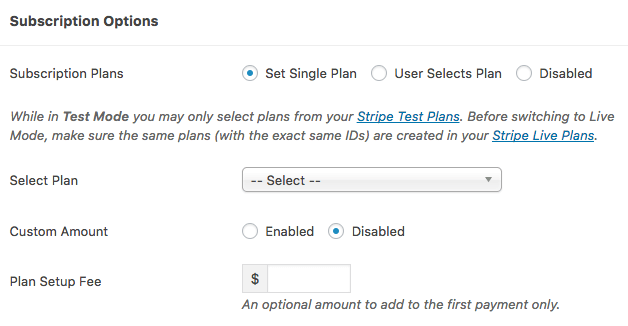
1. Formulaire de paiement "Définir un plan unique".
2. Formulaire de paiement "L'utilisateur sélectionne le plan".
Le formulaire Set Single Plan Payment permet à votre client de souscrire à un plan sans autre avis. Sélectionnez le bouton radio "Définir un plan unique" pour en créer un.
Étape vi : Dans le menu déroulant « Sélectionner un forfait », choisissez l'un des forfaits Stripe existants que vous avez créés il y a quelque temps. Vous pouvez également facturer des frais d'installation. Vous pouvez également activer les formulaires de paiement personnalisés récurrents. Tout ce que vous avez à faire est d'activer le "Montant personnalisé". Saisissez un montant minimum ainsi que l'intervalle/la fréquence de facturation du client.
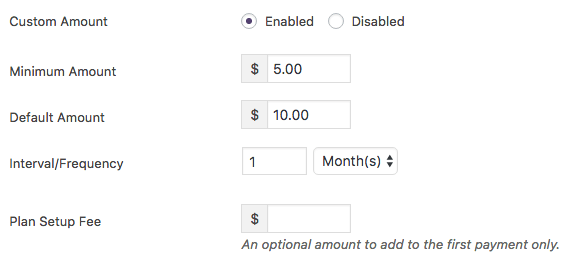
Étape vii : pour créer un formulaire de paiement du plan de sélection de l'utilisateur, le client peut s'inscrire à l'une des nombreuses options de paiement. Pour créer une op ou le bouton radio « User Sets Plan ». Voici comment faire:
- Choisissez le style d'affichage entre la radio ou la liste déroulante, comme de cette manière ; les options vont être présentées à l'utilisateur sur le formulaire.
- Dans la colonne "Select Plans", ajoutez les plans que vous allez présenter à votre client. Vous pouvez également ajouter des étiquettes personnalisées.
- Ajoutez les frais d'installation si vous êtes prêt à facturer pour chacun des plans.
- Choisissez les plans que vous allez sélectionner par défaut.
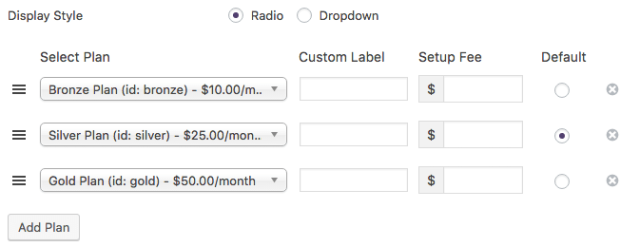
Étape 5 : Ajouter le formulaire de paiement à une page
Une fois que vous avez terminé de créer le formulaire, vous devez le mettre sur une page. Voici comment vous devez procéder :
Étape 1 : Accédez à la page/publication WordPress existante, ou vous pouvez en créer une nouvelle.
Étape 2 : Cliquez sur le bouton « Insérer le paiement de » placé au-dessus de l'éditeur de texte. Il va ouvrir une fenêtre ou sélectionner l'un des formulaires WP Simple Pay Payment.
Étape 3 : Une fois que vous avez terminé de sélectionner un formulaire, un shortcode va apparaître dans l'éditeur de texte.
Étape 4 : Déplacez ce code où vous voulez que le formulaire apparaisse. Vous pouvez également voir l'aperçu ou la publication de la page.
Méthode 2. Utilisez MemberPress pour accepter les paiements récurrents dans WordPress
Si vous créez un site Web d'adhésion et que vous souhaitez également configurer les paiements récurrents pour les abonnés, alors MemberPress devient utile. C'est l'un des meilleurs plugins d'adhésion WordPress sur le marché.
Il vous permet de vendre des abonnements, du contenu payant, des cours en ligne ou des téléchargements numériques via le plugin. Il vous permet de créer des niveaux d'adhésion, de restreindre l'accès en fonction du niveau d'adhésion, de collecter des paiements, etc.
Vous devez créer un site Web d'adhésion. Voici comment vous pouvez le faire étape par étape. Pour commencer.
Étape 1 : Une fois que vous avez terminé d'activer le plugin, vous devez accéder au paramètre MemberPress pour configurer les paramètres.
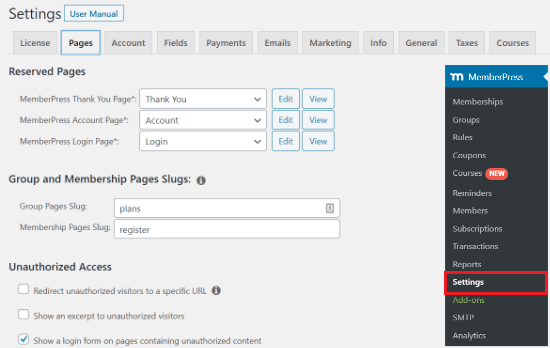
Étape 2 : Configurez une option de paiement.
Étape 3 : Accédez à l'onglet Paiements et cliquez sur le bouton plus pour ajouter une nouvelle option de paiement.
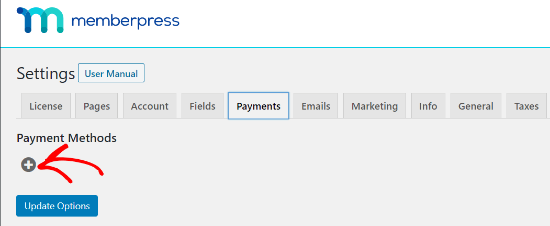
Étape 4 : Sélectionnez Stripe comme passerelle de paiement dans le menu déroulant. Donnez un nom à votre option de paiement.
Étape 5 : Cliquez sur le bouton "Se connecter avec Stripe".
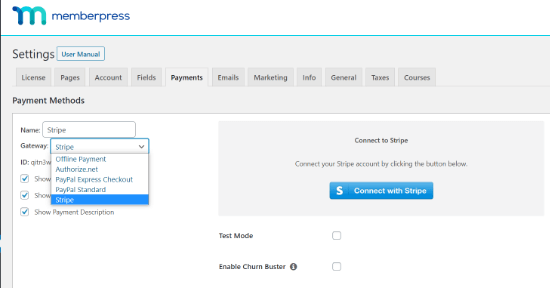
Étape 6 : Sur l'écran suivant, connectez-vous à votre compte MemberPress. Entrez votre nom d'utilisateur et votre mot de passe et appuyez sur le bouton "Soumettre".
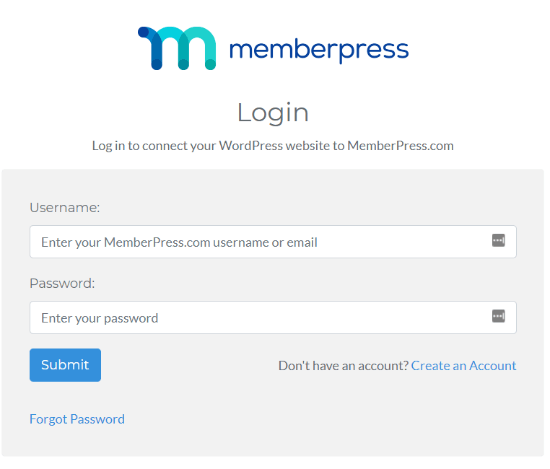
Étape 7 : Une fois connecté, connectez-vous au compte Stripe. Stripe est très populaire en tant que processeur de paiement, ce qui vous permet d'accepter facilement les paiements par carte de crédit en ligne, sans compte marchand séparé.
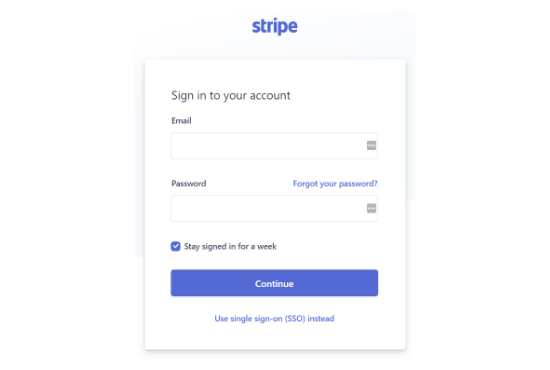
Étape 8 : Après vous être connecté, cliquez sur le bouton « Connecter mon compte Stripe » pour autoriser l'accès.
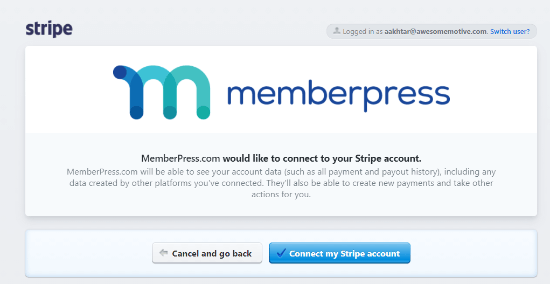
Étape 9 : Vous allez rediriger vers la page MemberPress Payments dans la zone d'administration de WordPress. Sur cette page, vous allez vous montrer que le site s'est connecté avec succès au compte Stripe.
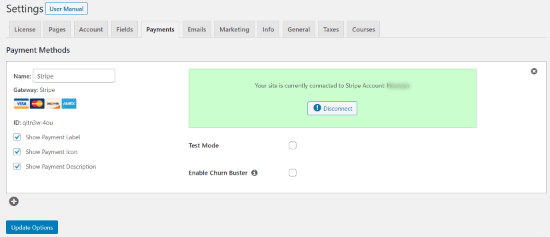
Étape 10 : Accédez à la zone d'administration de WordPress et accédez à MemberPress > Adhésions, puis cliquez sur le bouton "Ajouter un nouveau".

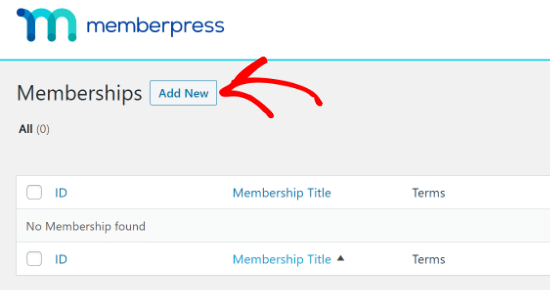
Parcourez les conditions d'adhésion. Vous pouvez entrer les détails de paiement pour votre abonnement ici. Entrez une valeur sous le prix, puis sélectionnez « Récurrent » dans le menu déroulant situé sous le type de facturation.
Étape 11 : Définissez l'intervalle pour le paiement récurrent. Choisissez parmi l'option mensuelle, annuelle, hebdomadaire, tous les 3 mois, tous les 6 mois. Ou vous pouvez configurer un intervalle personnalisé.
Pour une offre de période d'essai, vous pouvez configurer les paramètres en cochant la case devant l'option Période d'essai. Vous pouvez également limiter les cycles de paiement.
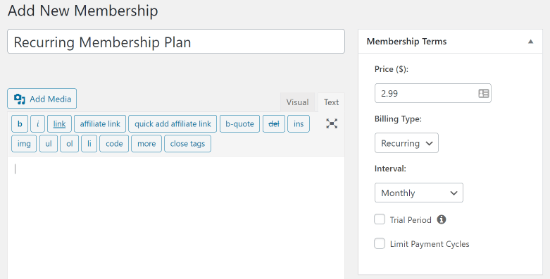
Étape 12 : Faites défiler vers le bas et entrez les options d'adhésion dans la méta-boîte, située sous l'éditeur de publication. Choisissez les détails d'inscription, personnalisez les paramètres d'autorisation pour modifier les détails du prix dans la case.
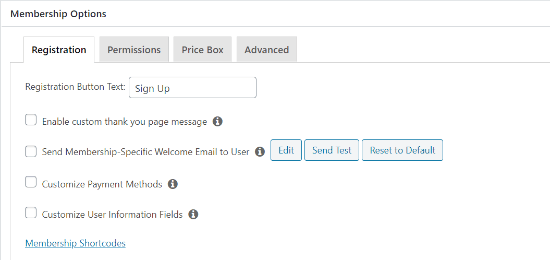
Étape 13 : Après avoir entré les détails avec vos paramètres, cliquez sur le bouton « Publier ». Pour créer plus d'adhésions, répétez le processus.
Méthode 3. Optez pour l'utilisation de Buy Now Plus pour les paiements récurrents
Vous pouvez également utiliser la méthode d'utilisation de Buy Now Plus sur votre site WordPress pour accepter les paiements récurrents. Il s'agit d'un plugin WordPress gratuit qui vous permet d'accepter les paiements en toute sécurité sans avoir besoin d'acheter et d'installer les certificats SSL.

Il fonctionne avec le compte Stripe et vous permet de créer le bouton de paiement à afficher n'importe où sur votre site Web.
Étape 1 : Accédez au site Web Buy Now Plus et cliquez sur le bouton "Commencer à vendre".
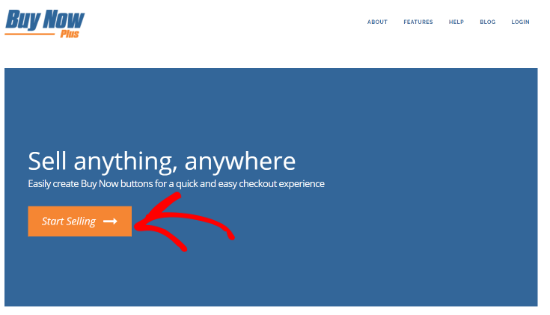
Étape 2 : Buy Now Plus va vous demander de vous connecter avec le compte Stripe. Connectez-vous avec un compte existant ou entrez les détails pour en créer un nouveau.
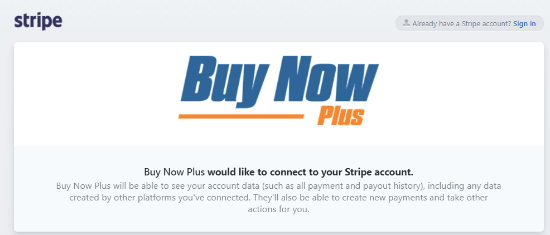
Étape 3 : Créez un nouveau bouton de paiement en cliquant sur l'option « Ajouter un nouveau ».
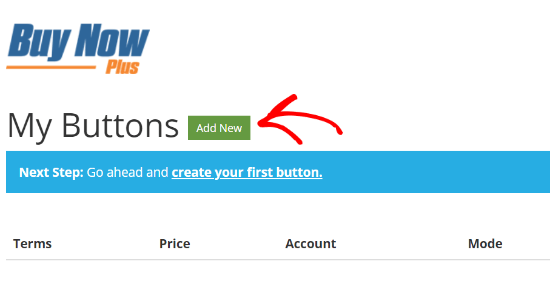
Étape 4 : Entrez le nom du produit dans le champ Termes. Ajoutez une description de produit, un prix et sélectionnez la devise. Buy Now Plus va vous permettre d'accéder au mode test. Vous pouvez supprimer la coche pour publier le bouton de paiement.
Étape 5 : Sélectionnez le compte Stripe dans le menu déroulant.
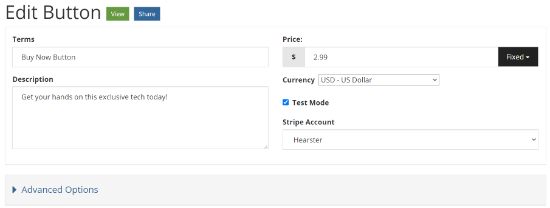
Étape 6 : Cliquez sur Options avancées pour plus de paramètres.
Étape 7 : Spécifiez les informations dont vous avez besoin de la part de vos clients lors du paiement. Vous pouvez demander le nom, l'adresse de facturation et l'adresse de livraison pour accepter les paiements récurrents dans WordPress.
Étape 8 : Entrez le texte du bouton que vous souhaitez afficher.
Étape 9 : Pour configurer le paiement récurrent, faites défiler vers le bas et cochez la case pour récurrent. Sélectionnez l'intervalle de temps et entrez les jours de la période d'essai.
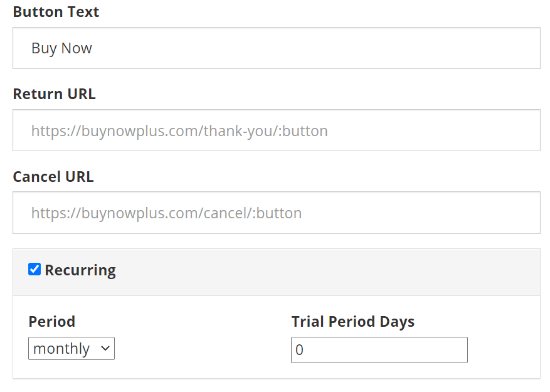
Étape 10 : Une fois que vous avez terminé, cliquez sur le bouton "Créer".
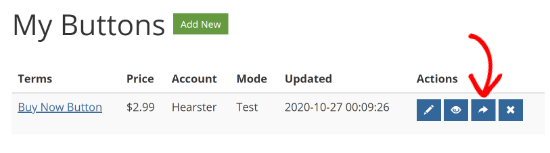
Étape 11 : Vous allez rediriger vers le tableau de bord Buy Now Plus. Cliquez sur le bouton flèche bleue pour partager le bouton de paiement nouvellement créé. Une fenêtre contextuelle va apparaître, montrant les 2 options pour partager le bouton.
Dans la première option, vous pouvez copier le lien du bouton et le partager selon vos besoins. Pour l'option suivante, vous pouvez copier le code d'intégration et le coller sur votre site Web.
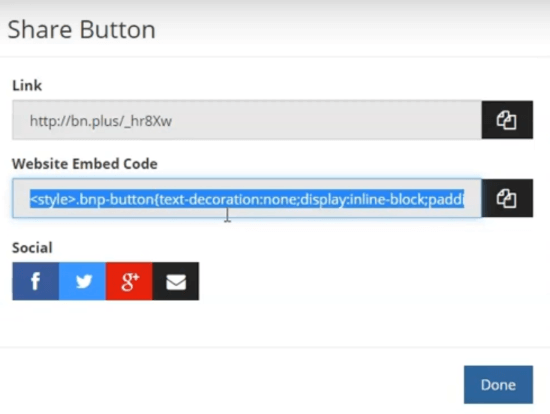
Pour utiliser le bouton Buy Now Plus sur WordPress, utilisez la deuxième alternative et insérez le code à l'endroit où vous souhaitez afficher le bouton Buy Now.
Étape 12 : Accédez à la zone d'administration de WordPress et accédez à Articles> Ajouter un nouveau et cliquez sur l'icône «+».
Étape 13 : Recherchez le code HTML et sélectionnez l'option HTML personnalisé.
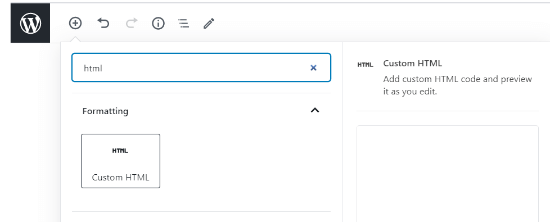
Étape 14 : Maintenant, vous pouvez coller le code d'intégration dans le champ HTML.
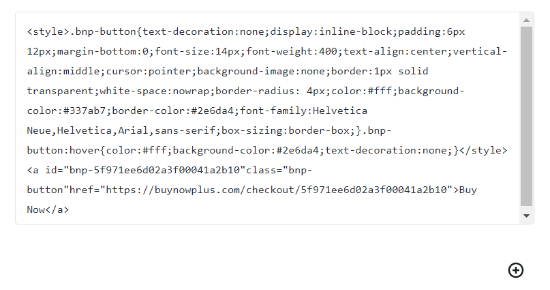
Étape 15 : Une fois que vous avez terminé avec vos paramètres requis, cliquez sur le bouton "Publier". Votre bouton de paiement va apparaître sur le site.
Méthode 4. Accepter les paiements récurrents dans WooCommerce
WooCommerce est l'une des plus grandes plateformes de commerce électronique au monde. Si vous avez un site Web WordPress, vous pouvez facilement installer et activer le plugin WooCommerce. Voici comment accepter les paiements récurrents dans WordPress.
Étape 1 : Allez sur le site Web de Bluehost et cliquez sur le bouton "Choisir un plan".
Étape 2 : Choisissez un plan de votre choix. Vous pouvez passer au plan Starter ou au plan plus. Insérez le nom de domaine de votre boutique WooCommerce.
Étape 3 : Bluehost va vous demander les informations sur le compte, les informations sur le package, et il va vous proposer les extras du package que vous pouvez ajouter.
Si vous le souhaitez, vous pouvez laisser les extras facultatifs pour le moment, car vous pourrez les ajouter ultérieurement.
Entrez les informations de paiement et acceptez les conditions d'utilisation, puis cliquez sur le bouton "Soumettre" en bas.
Étape 4 : Après vous être inscrit au Bluehost, vous allez recevoir un e-mail contenant les détails sur la façon de vous connecter au panneau de contrôle de l'hébergement Web.
Étape 5 : Connectez-vous au cPanel et vous verrez un message contextuel. Cliquez sur le bouton « connectez-vous à votre site ». Cela vous mènera à votre zone d'administration WordPress.
Étape 6 : Configurez les paiements récurrents dans WooCommerce pour disposer d'une passerelle de paiement. Stripe est la meilleure solution pour les paiements récurrents.
Étape 7 : Téléchargez et installez le plugin gratuit de la passerelle de paiement WooCommerce Stripe.
Étape 8 : Une fois que vous avez activé le plugin, allez dans WooCommerce > Paramètres et cliquez sur l'onglet Paiements.
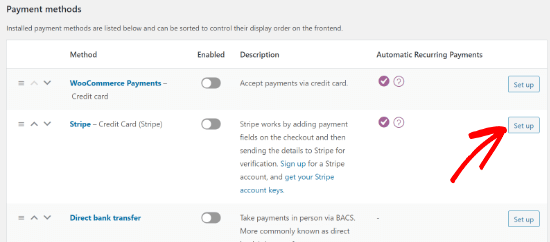
Étape 9 : Accédez à l'option Carte de crédit Stripe et cliquez sur le bouton "Configurer".
Étape 10 : Cliquez sur la case à cocher « Activer Stripe ». Assurez-vous d'avoir décoché la case "Activer le mode test" si vous souhaitez publier la passerelle de paiement. Cliquez sur le bouton 'enregistrer les modifications'.
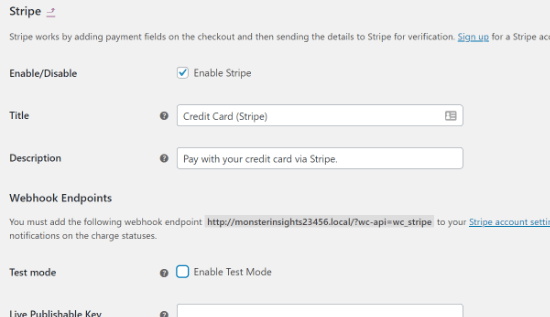
Étape 11 : Vous devez installer et activer l'extension de l'abonnement WooCommerce.
Étape 12 : Après avoir téléchargé et activé l'extension, ajoutez les paiements récurrents aux produits nouveaux ou existants.
Étape 13 : Accédez à Produits > Ajouter nouveau et accédez à la méta-boîte Données produit. Sélectionnez le : Abonnement simple » dans le menu déroulant.
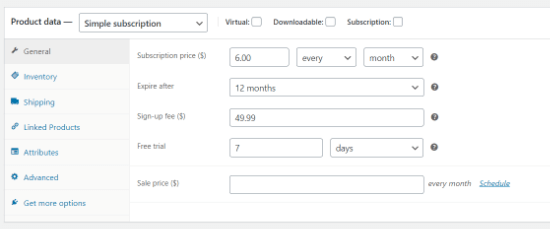
Étape 14 : Entrez le prix de l'abonnement et l'intervalle de facturation sous l'onglet Général. Vous pouvez également sélectionner les frais d'inscription, la période d'expiration et les options de prix.
Étape 15 : Une fois que vous avez terminé avec les paramètres requis, cliquez sur le bouton « Publier ».
Méthode 5. WordPress PayPal – Paiements PayPal récurrents faciles
PayPal est une bonne option si vous avez l'intention d'ajouter un moyen simple d'accepter les paiements récurrents de base. WordPress PayPal est donc un autre moyen simple d'accepter des paiements récurrents sur WordPress. Voici comment vous pouvez le faire :
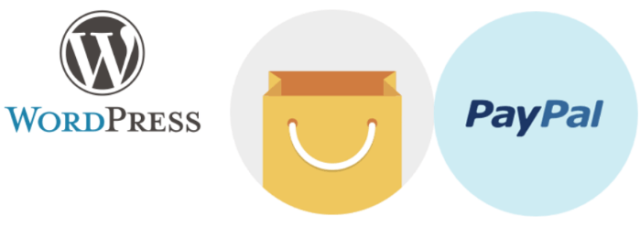
Étape 1 : Ajoutez votre adresse e-mail et la devise à l'emplacement des paramètres du plug-in.
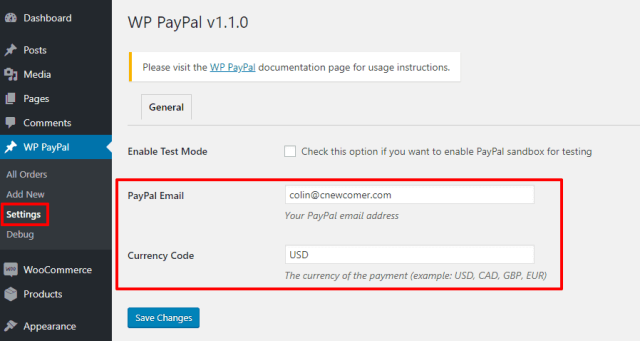
Étape 2 : Utilisez les codes abrégés pour créer un bouton d'abonnement afin d'activer l'acceptation des paiements récurrents dans WordPress. Voici un exemple de ce à quoi ressemble le shortcode pour un paiement d'abonnement de base :
[wp_paypal button = "subscribe" name = "Mon produit" montant = "1.00" recurrence = "1" period= "M" src= "1"]
Étape 3 : Tous les shortcodes sont documentés sur la page du plugin. Ajoutez le shortcode à la publication ou à la page. Et après cela, le bouton d'abonnement va apparaître.
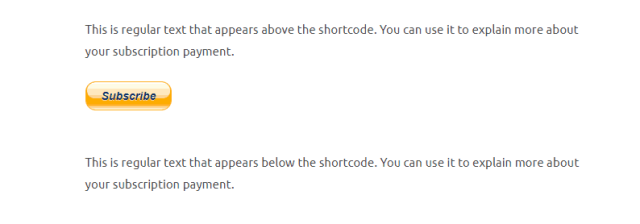
Méthode 6. Téléchargements numériques faciles - Paiements récurrents pour le module complémentaire WordPress
Pour avoir plus de contrôle sur les paiements de votre abonnement en termes de passerelles de paiement ou sur la fonctionnalité, Easy Digital Downloads est une bonne option. Avec cet ajout de paiement récurrent, vous pouvez créer des produits numériques en utilisant les paiements récurrents automatiques. Voici comment faire :

Étape 1 : Choisissez parmi les différentes passerelles de paiement populaires, notamment PayPal, 2Checkout, Stripe, Authorize.net.
Étape 2 : Intégrez avec plusieurs autres téléchargements numériques Easy, des modules complémentaires pour créer plus de produits d'abonnement de manière personnalisée.
Étape 3 : Connectez-vous aux autres types de plugins pour créer les paiements récurrents, qui incluent les plugins d'adhésion les plus populaires sur le plugin LMS.
Quel est le meilleur plugin de paiement récurrent WordPress ?
Le meilleur plugin de paiement récurrent WordPress WordPress dépend du type de besoins commerciaux que vous souhaitez satisfaire. Si vous souhaitez accepter des paiements récurrents dans WordPress de la manière la plus simple avec un plugin de panier complet, alors WPFroms peut être une bonne option pour vous.
Si vous avez l'intention de vendre des produits numériques par abonnement, MemberPress est la solution appropriée. Il vous permet d'accepter des paiements récurrents et est livré avec une solution d'agent immobilier de cours en ligne et de nombreuses autres fonctionnalités d'adhésion.
FAQ :
1. Le plugin de paiement récurrent convient-il à mon site WordPress ?
Pour savoir quel type de plug-in de paiement récurrent convient à votre site, vous devez tenir compte du type d'entreprise avec laquelle vous traitez. Choisissez celui qui répond aux besoins de votre entreprise.
2. Le plugin de paiement récurrent pour WordPress est-il gratuit ?
Tous les plugins ne sont pas gratuits. La majorité d'entre eux sont livrés avec un plan d'abonnement que vous devez opter pour accéder aux fonctionnalités.
Conclusion:
Choisir le bon type de plug-in de paiement récurrent pour votre entreprise ajoute plus d'effet de levier et de mobilité à votre entreprise. Il permet à vos utilisateurs de passer des moments fluides tout en optant pour un paiement via votre site.
Nous espérons que ce contenu vous a bien renseigné et vous aidera à accepter les paiements récurrents dans WordPress.
